2025年10月1日からドコモの銀行として「d NEOBANK」がスタート。
ここでは「d NEOBANK」の新規口座開設の全体像と細かい手順をわかりやすく解説します。
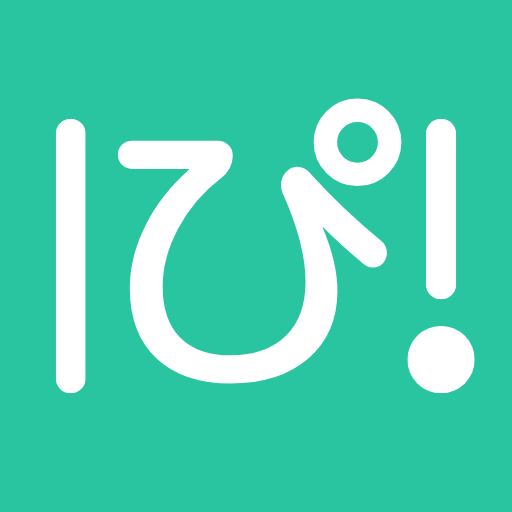
私が実際に操作してみてつまずいた点も紹介しています!皆さまが口座開設する際のヒントになれば幸いです。
口座開設キャンペーン
キャンペーン概要
2025年10月1日からd NEOBANKのスタートを記念して「口座開設キャンペーン」が実施中です。
■キャンペーン概要
【名称】dポイントどーんともらえる口座開設キャンペーン
【特典】dポイント(期間・用途限定) 最大15,000ポイント
【期間】まずは2025/10/1~12/31に口座開設が条件(ただし先着15万名)
特典①
特典①は、すべての条件を満たすとdポイント(期間・用途限定) 10,000ポイントがもらえます。
特典① 条件 (以下すべてを達成する必要あり)
- 【新規口座開設】2025/10/1~12/31、先着15万名
- 【入金】新規口座(円普通預金)の残高10万円以上(開設月末判定)
- 【口座振替設定】ドコモ関連サービスで引落実績あり(2025/10/1~2026/2/10)
<対象例> dカード、ドコモ回線(ahamo含む)、ドコモ光、ドコモでんき、ドコモガス
特典②
特典②として、いずれか1つの条件を満たすとdポイント(期間・用途限定) 5,000ポイントがもらえます。
特典② 条件 (以下のいずれか1つを達成すればOK)
- 【給与賞与受取】新規口座で10万円以上の受取(2025/10/1~2026/1/31)
- 【dカード新規入会/アップグレード】dカード GOLD / GOLD U / PLATINUM(2025/10/1~2026/1/31)
<注意> 家族カード対象外、再アップグレードは不可 - 【ドコモ MAX / ドコモ ポイ活 MAX 新規契約または料金プラン変更】2025/10/1~2026/1/31
<注意> ドコモ MAX ⇔ ドコモ ポイ活 MAX のプラン変更は対象外
キャンペーンの注意点
まずは先着15万名に間に合うように新規口座開設をする必要があります。(もし規定人数に達した場合は告知のうえ、告知日の翌営業日に終了されます)
特典①の条件で「口座開設した月の月末まで」に預金残高を10万円以上にしておく必要があります。
更に特典①の条件で「2026年2月10日までにドコモ関連サービスの引落実績を作る」必要があります。
口座開設に必要なもの
口座開設では以下のモノや情報を使用します。あらかじめ準備しておきましょう。
また、口座開設の手順の中で以下の4つのパスワードを決めることになります。
私の条件
私の場合、以下の条件で2025年10月5日に新規口座開設しました。
口座開設の手順概要
d NEOBANKの新規口座開設の全体的な手順は以下の通りです。
口座開設の手順詳細
アプリをインストール
まずはApple App Store や Google Play Store からd NEOBANKのアプリを検索してインストールしましょう。
メールアドレスの確認
d NEOBANKアプリを使用してメールアドレスを登録します。
- d NEOBANKのアプリを開く
- [口座開設]をタップ
- 規約を確認し[同意する]をタップ
- メールアドレスを入力
- [確認メールを送信]をタップ
- メールで認証コードが届くので、それを入力し[次へ]をタップ
携帯電話番号の確認
つづけて携帯電話番号を登録します。
- 携帯電話番号を入力
- [SMSを送信]をタップ
- 携帯にSMS(ショートメッセージ)で認証コードが届くので、それを入力し[次へ]をタップ
- 以下を同時に申込むかを選択。私は両方チェックを外して[次へ]をタップ
- SBI証券口座(SBIハイブリッド預金)
- カードローン
お客さま情報入力
つづけて個人情報を入力していきます。
- 国籍
- 氏名
- 生年月日
- 性別
- 職業
- 居住地国(基本は日本)
- 郵便番号
- 住所(細かい番地とその読み仮名)
- 【注意】全角カナで入力する必要あり
- キャンペーンコード。空欄のまま[次へ]をタップ
- 【補足】ネットで検索してみしたが個人用口座のキャンペーンコードは見つかりませんでした (2025年10月5日時点)
デビットカードの登録
つづけてデビットカードを作成します。
- 以下の2つから選択します。私はポイント還元率が高かった「Mastercard Point+」を選択
- Mastercard Point+
- Mastercard (NL)
- お名前(ローマ字)を入力
- 【補足】自動で入力されている場合は誤りがないかを確認
- デビット・ATM暗証番号。4桁の数字を入力し[次へ]をタップ
- 【注意】ATMなどで使用しますので忘れないようにしましょう(生年月日は不可)
申込内容の確認
ここまで入力した内容が表示されます。
誤りがないかを確認し[確定する]をタップ
本人確認
本人確認の方法は以下の2つから選択可能
- マイナンバーカード読み取り【おすすめ!最短2分 】
- スマホで本人確認
ここではおすすめの「マイナンバーカード読み取り」を選択し[本人確認の申請をする]をタップ
- 利用規約を確認し[同意して次へ進む]をタップ
- ポップアップで「写真と動画の撮影」の許可が求められたら[今回のみ]をタップ
- 顔を撮影します。スマホに丸い枠が表示されるのでそこに顔を合わせます
- 撮影した写真を確認。確認項目にチェックを付けて[OK]をタップ
- 【補足】[再撮影]をタップすれば何度でもやり直しが可能。ただし、本人認証に使うだけなので写真うつりなどは気にしないでOKです
- マイナンバーカードの読み取り
- マイナンバーカードの署名用電子証明書の暗証番号を入力(6~16文字)
- マイナンバーカードの上にスマホを置き[開始]をタップ
- マイナンバーカードの読み取りに成功したら、
- 住所が正しく読み取れていることを確認
- 住所(カナ)を入力します。途中までカタカナで住所が表示されていますので、その続き(番地名など)を全角カナで入力
- 【ここで注意】ハイフンは使えません。代わりにカタカナの「ノ」を使用します。
- ここまで入力した内容が表示されます。誤りがないかを確認し[本人確認の申請をする]をタップ
口座の初期設定
ここから口座の初期設定をしていきます。
- 初回ログイン
- 携帯電話にSMS(ショートメッセージ)で住信SBIネット銀行からメッセージが届いていると思います
- その中にある「初回ログインパスワード」をコピー
- 一度アプリやブラウザをすべて終了します
- 改めてd NEOBANKのアプリを開き[ログイン]をタップ
- 「ユーザーネーム」に登録したメールアドレスを入力し[次へ]をタップ
- 顔認証に進みます
- ポップアップで「カメラ」の使用許可が出てきたら[今回のみ]をタップ
- ポップアップで「写真と動画」の使用許可が出てきたら[今回のみ]をタップ
- 顔を撮影。スマホの枠に顔を合わせます
- 顔認証が終了します
- ここで「d NEOBANKのアプリ」に戻ります
- 【補足】戻り方がわからない場合、スマホの画面に動画で操作方法が表示されますので確認ください
- 【注意】私の場合、もたもたしていて時間切れになってしまったのか、顔認証の操作に戻されてしまいました。改めて顔認証してアプリに戻ったらちゃんと次へ進めました。
- 各種パスワードの設定
- 「WEBログインパスワード」を決めて入力します [英数字記号6~32桁]
- 「WEB取引パスワード」を決めて入力します [英数字記号6~32桁]
- マイナンバーと口座の紐づけ。私は紐づけたくなかったので[紐づけない]を選択しました
- 口座の目的。以下に回答していきます
- サービスの利用目的
- おおよその年収
- 同居されている家族の有無
- お住まいの種類
「スマート認証NEO」の登録
- [SMS認証]をタップ
- 携帯電話にSMS(ショートメッセージ)が届きます
- メッセージ内のURLをタップしてください。(20秒以内)
- 認証方法を以下の2つから選びます
- 生体認証を使用する【推奨】
- PINコードのみを使用する
- 私は推奨の[生体認証を使用する]を選択しました
- スマホが「本人認証の画面」になるので生体認証を行います
- [OK]をタップし、生体認証が使えなかったとき用のPINコードを決めて入力します
- 【補足】数字6桁です。テンキーがランダムに並んでいるので注意して入力
- 再度、スマホが「本人認証の画面」になるので生体認証を行う
- d NEOBANKの青いホーム画面が表示されます
まとめ
お疲れさまでした!
やっとドコモ経済圏に銀行が誕生しました。ドコモ利用者としてまだおトク感はそれほど感じませんが、今後の更なる連携強化に期待しています!
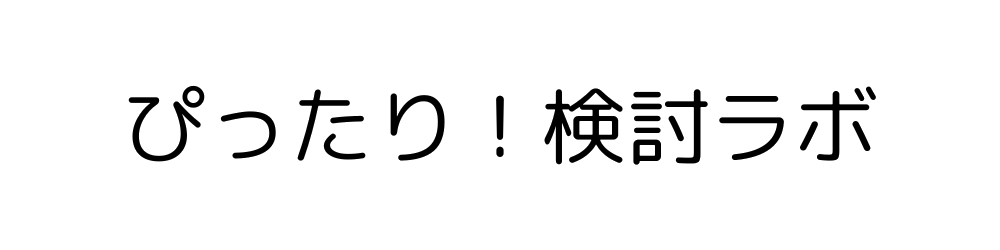

私の場合、現在d NEOBANK以外の銀行でドコモ関連サービスの引落をしています。
今後継続的にd NEOBANKを使っていくか、一時的に1回だけ引落実績を作るか迷います。
(ただ、一時的に1回だけ引落実績を作る簡単な方法があればよいのですが、現在アイデアがありません。)